Obtenir un nouvel ordinateur, partie 1 Comment passer de votre ancien PC à votre nouveau
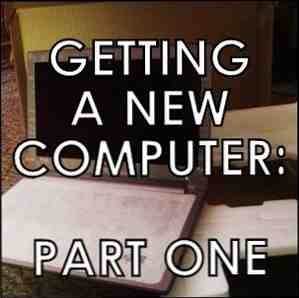
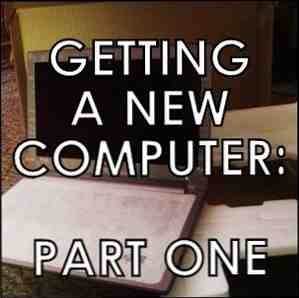 Ahhh! La joie d'un nouvel ordinateur! Une occasion de recommencer à zéro et de laisser tous les soucis de votre ancien ordinateur lent et poussiéreux dans le passé. Toutefois, que vous veniez d’acheter un nouvel ordinateur ou que vous y réfléchissiez, il est primordial de le commencer de la bonne façon afin d’obtenir la meilleure expérience possible. Cela comporte plusieurs aspects, qui seront tous abordés dans cette série de 4 articles..
Ahhh! La joie d'un nouvel ordinateur! Une occasion de recommencer à zéro et de laisser tous les soucis de votre ancien ordinateur lent et poussiéreux dans le passé. Toutefois, que vous veniez d’acheter un nouvel ordinateur ou que vous y réfléchissiez, il est primordial de le commencer de la bonne façon afin d’obtenir la meilleure expérience possible. Cela comporte plusieurs aspects, qui seront tous abordés dans cette série de 4 articles..
Ceci est le premier article de la série et dans lequel nous allons discuter du processus de la meilleure façon de passer d’un ordinateur à un autre. Un ordinateur à un autre peut être un processus décourageant, mais vous pouvez faire plusieurs choses pour que tout se passe bien..
Une note rapide sur la recherche de votre nouvel ordinateur
Avoir un ordinateur qui vous convient le mieux est l’un des éléments les plus importants pour bien commencer. Donc, avant d'acheter votre ordinateur, il est bon de comprendre cela. Est-ce un ordinateur de bureau ou un ordinateur portable? Êtes-vous prêt à vous aventurer et à essayer différentes marques ou types d’ordinateurs? Parmi ces deux bonnes questions à vous poser, je vous encourage à regarder d'autres caractéristiques que vous croyez vouloir ou dont vous avez besoin. Tels que l'espace, la taille, la vie de la batterie et ainsi de suite.
Vous trouverez ci-dessous des articles MakeUseOf pour vous aider dans ce processus..
- Achat d'un nouvel ordinateur - Notre guide complet sur la manière de choisir les meilleures pièces Achat d'un nouvel ordinateur? Notre guide définitif sur la manière de choisir les meilleures pièces lors de l’achat d’un nouvel ordinateur? Notre guide définitif sur la manière de choisir les meilleures pièces L'achat d'un nouvel ordinateur est une affaire importante. Si vous êtes un lecteur MakeUseOf, il y a de bonnes chances que votre ordinateur soit votre périphérique électronique le plus important. Il peut être utilisé pour le travail et les loisirs et… Lire la suite
- Évitez ces 7 erreurs courantes lors de l'achat d'un nouvel ordinateur Évitez ces 7 erreurs courantes lors de l'achat d'un nouvel ordinateur Évitez ces 7 erreurs courantes lors de l'achat d'un nouvel ordinateur J'ai construit un nouvel ordinateur il y a quelques années. Je me suis toujours considéré au-dessus de la moyenne dans le secteur de la technologie, mais avec le recul, je regrette un peu le système que j'ai construit - certains de… Lire la suite
- Termes de base en informatique à connaître avant d’acheter un PC Termes de base en informatique à connaître avant d’acheter un PC Termes de base en informatique à connaître avant d’acheter un PC Si vous n’êtes pas familiarisé avec les ordinateurs, le jargon peut être écrasant. Voici une excellente introduction qui vous aidera à vous familiariser avec tout cela. Lire la suite
- Devrais-je obtenir un ordinateur portable ou un ordinateur de bureau? Devrais-je obtenir un ordinateur portable ou un ordinateur de bureau? Devrais-je obtenir un ordinateur portable ou un ordinateur de bureau? Les nouvelles ventes d’ordinateurs portables ont depuis longtemps éclipsé celles des ordinateurs de bureau. Mais lors de l'achat d'un nouvel ordinateur, est-il évident que vous devriez acheter un ordinateur portable? Je dis, certainement pas. Regardons… Lire la suite
Exécuter une dernière analyse des logiciels malveillants et antivirus

Avant de commencer à déplacer des fichiers d'un ordinateur à un autre, il est bon de vérifier une fois de plus les logiciels malveillants pour vous assurer de ne pas importer de fichiers indésirables. “ravageurs”. MakeUseOf traite beaucoup de la sécurité et il existe certainement de nombreux excellents programmes de recherche de programmes malveillants. Si vous n'en avez pas déjà un, consultez la section relative à la suppression des logiciels malveillants de notre page Meilleur logiciel Windows pour obtenir des suggestions..
Organiser et sauvegarder vos fichiers

Je vais être honnête, organiser des fichiers n'est pas une tâche facile en soi. Mais cela rend vraiment agréable le fait de tout transférer sur votre nouvel ordinateur - je ne pense pas avoir besoin d'expliquer pourquoi. Cela rend également la sauvegarde super facile. De plus, tout sauvegarder avant la “grand déménagement” est un doit. En cas de problème lors du transfert de vos fichiers, vous devez absolument disposer d'une copie de tous les éléments. Sinon, l'excitation de votre nouvel ordinateur fera fureur..
Pour plus d'informations sur l'organisation de vos fichiers, consultez l'article que j'ai écrit - Création d'un ordre du chaos: 9 idées géniales pour la gestion de vos fichiers d'ordinateur Création d'un ordre du chaos: 9 idées géniales de la gestion de vos fichiers d'ordinateur Création d'un ordre du Chaos: 9 idées géniales de Gestion de vos fichiers informatiques Il est frustrant de ne pas trouver ce fichier. Lorsque vous avez parcouru tous les dossiers imaginables sur votre ordinateur, ils se sont perdus… ou, pire, supprimés. Il existe maintenant d'excellents outils de recherche pour Windows qui… Read More .
Cependant, ne pensez pas d'abord que vous devez tout organiser avant vous sauvegardez. Vous devez sauvegarder à présent, Préparez le pire: Conseils de récupération après sinistre que vous devez utiliser maintenant Préparez le pire: Conseils de récupération après sinistre que vous devez utiliser maintenant Votre plus grand ennemi est tout simplement de le remettre à plus tard. Lire la suite . Il existe de nombreuses façons de sauvegarder, certaines d'entre elles sont couvertes dans les articles liés dans cet article, mais j'estime qu'il existe deux itinéraires les plus appropriés pour la transition vers un nouvel ordinateur - le stockage dans le cloud et la synchronisation, et un serveur externe. disque dur. Et juste pour vous faire peur dans la peur de ce qui peut arriver si vous ne pas back up, Ryan a écrit un article sur plusieurs catastrophes qui ont touché de vraies personnes dans la vie réelle. Ces gars-là n'ont pas sauvegardé leurs fichiers. Regardez maintenant ce qui est arrivé. Ces gars n'ont pas sauvegardé leurs fichiers. Regardez maintenant ce qui est arrivé. C’est tout ce que j’ai appris au cours de ces premières années de travail avec les ordinateurs (et les personnes qui les utilisent), c’est à quel point il est essentiel non seulement de sauvegarder des documents importants, mais également de… Read More .
Déplacement de vos fichiers existants vers votre nouvel ordinateur

Le temps du copier-coller est révolu. Bien sûr, ils sont toujours fiables en veille, mais il existe un moyen plus simple que de déplacer tous vos fichiers sur un disque dur externe (même s'ils devraient déjà y être sauvegardés), puis de les copier sur votre nouvel ordinateur..
Alors, quelle est la meilleure méthode? Utilisez un service de synchronisation dans le cloud tel que SugarSync ou CrashPlan. Personnellement, j'utilise les deux. Pour décider lequel est pour vous, consultez les avis sur MakeUseOf:
- SugarSync: Le service de sauvegarde et de synchronisation de fichiers gratuit le plus complet SugarSync: Le service de sauvegarde et de synchronisation de fichiers gratuit le plus complet SugarSync: Le service de sauvegarde et de synchronisation de fichiers gratuit le plus équilibré La sauvegarde de fichiers n'est pas une nouvelle conversation ou un nouveau sujet veux dire. Si vous recherchez sur Google “sauvegarde de fichier” vous serez probablement submergé par les services et les articles sur le sujet. C'est un vaste… En savoir plus
- Comment faire pour sauvegarder des ordinateurs entre eux via Internet à l'aide de Crash Plan Personal Comment faire pour sauvegarder des ordinateurs entre eux via Internet à l'aide de Crash Plan Personal Comment faire pour sauvegarder des ordinateurs entre eux via Internet à l'aide de Crash Plan Personal Sauvegarde des données sur votre ordinateur est vital. Pourtant, tout le monde ne fait rien à ce sujet. Pourquoi? Parce que la sauvegarde d'un ordinateur reste un peu pénible. Si vous possédez plus d'un ordinateur,… Read More
Lisez ceci avant de choisir une sauvegarde en ligne. Fournissez-le avant de choisir un fournisseur de sauvegarde en ligne. Lisez ceci avant de choisir un fournisseur de sauvegarde en ligne Sauvegarder vos fichiers est une évidence, du moins le devrait-il être. Les pannes matérielles, les violations de la sécurité, les catastrophes naturelles, les cambrioleurs volants et la maladresse peuvent tous conduire à des moments de cœur à la bouche lorsque vous réalisez que votre précieux… En savoir plus .
Une fois que vous avez configuré le (s) service (s) sur votre ancien ordinateur et synchronisé vos fichiers sur le cloud, configurez-les sur votre nouvel ordinateur, à l’aide du même compte bien entendu, et vos fichiers seront synchronisés. C'est vraiment chouette vraiment et rend le processus entier un jeu d'enfant.
Amener les paramètres du navigateur, les signets et les mots de passe

Au cas où vous vous le demanderiez, vous n'avez pas à trouver un dossier obscur contenant les informations de votre navigateur. Tout est dans la synchronisation du navigateur. Si vous avez déjà mis cela en place, alors vous n'avez rien à craindre. Il suffit de vous connecter à votre compte une fois que vous avez installé votre navigateur préféré et tout devrait apparaître, bien que cela ne se produise peut-être pas instantanément..
Tous les navigateurs populaires, y compris Chrome, Firefox, Opera et Safari, ont des fonctionnalités qui permettent cela. Si vous êtes davantage préoccupé par vos favoris (bien que vous puissiez configurer les navigateurs pour les synchroniser uniquement), Xmarks est une autre excellente option..
Toutes ces méthodes sont décrites dans l'article de Tina. 4 Excellentes façons de synchroniser vos favoris et vos favoris sur vos ordinateurs et téléphones. 5 Alternatives de Xmarks pour synchroniser les signets 5 Alternatives de Xmarks pour synchroniser les signets Lorsque vous passez d'un navigateur à un autre, souhaitez-vous pouvoir synchroniser vos marque-pages? Nous allons vous montrer comment! Lire la suite .
Bien que les navigateurs puissent également enregistrer vos mots de passe, il se peut que ce ne soit pas la configuration la plus sécurisée. Je recommande personnellement d'utiliser LastPass LastPass pour Firefox: le système de gestion de mots de passe idéal LastPass pour Firefox: le système de gestion de mots de passe idéal Si vous n'avez pas encore décidé d'utiliser un gestionnaire de mots de passe pour vos myriades de connexions en ligne, il est temps de jeter un oeil à l'un des les meilleures options autour: LastPass. Beaucoup de gens sont prudents avant d'utiliser… Lire la suite. Cela vous permet non seulement de vous connecter facilement et en toute sécurité à des sites Web, mais cela accroît également votre portabilité. Comment être entièrement portable sans votre ordinateur ou votre smartphone? Comment être complètement portable sans votre ordinateur ou votre smartphone? voir quelqu'un avec un smartphone, une tablette ou un ordinateur portable dans un lieu public comme une bibliothèque. Nous sommes devenus assez dépendants d'eux, vous ne dites pas? So Reliant,… Read More pour accéder à vos mots de passe partout, y compris votre nouvel ordinateur.
REMARQUE: Internet Explorer ne permet pas la synchronisation du navigateur. Pour ce faire, vous aurez besoin de Xmarks et de LastPass. Il existe des alternatives, mais ces deux sont certainement les meilleurs.
Notez les numéros de série de votre logiciel acheté
Vous faire toujours les avoir, non? J'espere. Si vous ne le faites pas, vous aurez peut-être du mal à marchander les sociétés de ce logiciel pour vous fournir un nouveau code. Pour les enregistrer, nous vous recommandons d'utiliser Evernote, astuces Microsoft OneNote 10 Awesome OneNote que vous devriez utiliser tout le temps 10 astuces Awesome OneNote que vous devriez utiliser tout le temps Microsoft OneNote est tout aussi performant que Evernote. OneNote est l'équivalent numérique d'un classeur, ce qui vous donne davantage de contrôle sur l'organisation. Nous vous montrons des réglages de prise de notes efficaces que vous adorerez. En savoir plus ou un simple document texte enregistré dans Dropbox, Google Drive ou un autre service de stockage en nuage. Si vous utilisez OneNote, assurez-vous de configurer la synchronisation cloud avec SkyDrive. Comment l'application Web SkyDrive et OneNote peut vous aider dans votre recherche en ligne Comment l'application Web SkyDrive et OneNote peut vous aider dans votre recherche en ligne J'ai été vraiment ravi d'apprendre que SkyDrive vous fournissait avec une application Web OneNote gratuite que vous pouvez utiliser pour faire à peu près tout ce que vous faites avec votre application de bureau OneNote. When it… Read More pour vous assurer que vos informations ne sont pas perdues.
Pour trouver les numéros de série de votre logiciel installé, essayez d’utiliser un logiciel portable tel que License Crawler ou Magical Jellybean Finder..
Créer ou exporter une liste de programmes existants
La meilleure façon de procéder consiste probablement à créer une liste des programmes que vous avez installés sur votre ordinateur au fur et à mesure de leur installation. Cependant, qui fait ça? Je ne dis pas que personne ne le fait - j'en ai entendu parler auparavant, mais si vous ne restez pas au courant, vous pouvez facilement l'oublier. Certains programmes peuvent en réalité exporter une liste de programmes pour vous, dont deux sont Absolute Uninstaller Absolute Uninstaller: Ne réglez pas pour le défaut, une meilleure solution pour la suppression de logiciel [Windows] Absolute Uninstaller: Ne réglez pas pour le défaut, A Meilleure solution pour la suppression de logiciels [Windows] À quand remonte la dernière fois que vous vouliez désinstaller quelque chose de votre ordinateur? Était-ce facile à faire? Pourriez-vous trouver le programme à désinstaller dans l'outil de désinstallation par défaut de Windows? Pourriez-vous même trouver… Read More et le célèbre CCleaner Optimisez votre système pour fonctionner au mieux avec CCleaner Optimisez votre système pour fonctionner au mieux avec CCleaner Au cours des deux dernières années, CCleaner a considérablement changé en termes de numéros de version … Jusqu'à la version 3.10 au moment d'écrire ces lignes. Bien que visuellement, le programme n'a pas beaucoup changé (c'est… Read More .

CCleaner fonctionne très bien pour Windows et Mac. Cependant, si vous utilisez Linux, vous devrez chercher ailleurs. Dans l'article de Danny Nouvel ordinateur, ancien système d'exploitation - Comment migrer Linux entre ordinateurs Nouvel ordinateur, ancien système d'exploitation: Comment migrer Linux entre ordinateurs Nouvel ordinateur, Ancien système d'exploitation: Comment migrer Linux entre ordinateurs La technologie progresse à un rythme assez rapide de sorte qu'il n'est pas rare que vous achetiez un nouvel ordinateur ou une pièce d'ordinateur. Par exemple, vous voudrez peut-être acheter… En savoir plus il explique comment répertorier tous les packages installés sur votre système Linux dans un simple fichier texte.
Éliminer les programmes que vous réalisez que vous n'utilisez ni n'avez besoin
Il n’ya pas de meilleur moment pour le faire que lorsque vous démarrez avec un nouvel ordinateur. L'avantage est que vous pouvez gagner du temps en n'installant pas de programmes que vous n'utilisez que parfois. Donc, une fois que vous avez cette liste de programmes, parcourez-la et trouvez ceux que vous utilisez tout le temps. S'il existe des programmes pour lesquels vous voulez essayer de trouver des remplaçants, c'est également le meilleur moment pour le faire..
Si vous voulez aller encore plus en profondeur, vous pouvez identifier les programmes que vous avez par importance en utilisant et “A, B, C” ou “1, 2, 3” système. A ou 1 étant le plus important et C ou 3 le moins.
Changer de système d'exploitation? Recherche, recherche, recherche!

Si vous passez d'un système d'exploitation à un autre, vous savez mieux à quoi vous attendre. avant vous commencez à l'utiliser. Certes, le meilleur moyen d’apprendre est de plonger directement dans le jeu - et vous devriez le faire - mais vous en bénéficierez davantage si vous avez un peu de compréhension à votre actif. Nous avons plusieurs excellents articles sur le passage à différents systèmes d'exploitation, que ce soit Windows 8, Mac ou Linux.
- Windows 8 en utilisation quotidienne - À quoi ça ressemble vraiment? Windows 8 en utilisation quotidienne: à quoi ça ressemble vraiment? Windows 8 en utilisation quotidienne: à quoi ça ressemble vraiment? Vous détestez Windows 8, n'est-ce pas? Vous ne l'avez jamais utilisé, vous ne l'avez même pas vu en action (autre que via quelques vidéos YouTube) mais vous le détestez. C'est inutile, c'est moche, c'est difficile à manier… vous… Read More
- Faciliter le basculement de Windows vers Linux avec Zorin OS Faciliter la commutation de Windows vers Linux plus facilement avec Zorin OS Faciliter la commutation de Windows vers Linux avec Zorin OS Linux n’est pas difficile à utiliser ni à comprendre, mais il ne correspond tout simplement pas à l’esprit Windows qui la plupart des gens ont. S'attendant à tout faire sous Linux exactement comme sous Windows, les problèmes commencent à apparaître,… Read More
- 7 différences clés que vous devez connaître avant de basculer entre Windows et Linux 7 différences essentielles entre de connaître Windows et Linux et que vous devriez connaître avant de basculer 7 différences essentielles entre de Windows et Linux et que vous devriez connaître avant de basculer Lire plus
- Guide de basculement rapide vers Windows d'un utilisateur Windows Guide de basculement rapide vers Windows d'un utilisateur Windows Guide de basculement rapide vers Windows d'un utilisateur Windows En savoir plus
- 6 choses que les utilisateurs de Windows devraient savoir avant de passer à Mac 6 choses que les utilisateurs de Windows devraient savoir avant de passer à Mac 6 choses que les utilisateurs de Windows devraient savoir avant de passer à Mac En savoir plus
Si vous avez besoin d’aide pour la recherche elle-même, consultez l’article MakeUseOf (auquel nous avons également fait référence dans la section précédente) - Conquérir votre prochain projet de recherche La solution de facilité avec ces outils Conquer votre prochain projet de recherche La solution de facilité Grâce à ces outils Projet de recherche suivant La solution de facilité grâce à ces outils Que vous soyez à l’école ou au travail, vous devrez ou devrez effectuer des recherches à un moment ou à un autre. Et si vous êtes comme la plupart des gens, vous devrez en faire plusieurs… Read More - devrait être d'une certaine aide.
Changez votre thème
Maintenant pour la partie amusante! Depuis combien de temps l'utilisez vous même fond d'écran? Il est temps de changer et un nouvel ordinateur est le meilleur moyen d'y parvenir. Il y a des endroits partout sur Internet pour d'excellents fonds d'écran, y compris ici sur MakeUseOf de nous à vous: 6 beaux fonds d'écran originaux de MakeUseOf auteurs de nous à vous: 6 beaux fonds d'écran originaux de MakeUseOf auteurs De temps en temps, j'écris un colonne de papier peint. Je choisis généralement un thème et vais parcourir le Web à la recherche d'artistes talentueux qui ont créé de superbes fonds d'écran autour de ce thème. Et l'un des… Read More !
- Créez des fonds d'écran Cool Desktop rapidement avec Microsoft Word Créez des fonds d'écran Cool Desktop via rapidement avec Microsoft Word Créez des fonds d'écran Cool Desktop rapidement avec Microsoft Word En savoir plus
- 10 fonds d'écran riches en sucre qui vous donneront envie de manger votre moniteur (et un bonus!) 10 fonds d'écran riches en sucre qui vous donneront envie de manger votre moniteur (et un bonus!) 10 fonds d'écran riches en sucre qui vous donneront envie manger votre moniteur (et un bonus!) Cette semaine, je suis d'humeur sensuelle. J'ai commencé par chasser des images de la crème glacée (le bonbon d'été parfait), puis j'ai réalisé à quel point tous les bonbons sont beaux, du chewing-gum coloré aux gâteaux… En savoir plus
- Ajoutez du piquant à votre bureau avec ces 3 excellents changeurs de papier peint [Windows] Ajoutez du piquant à votre bureau avec ces 3 excellents changeurs de papier peint [Windows] Ajoutez du piquant à votre bureau avec ces 3 excellents changeurs de papier peint [Windows] Un beau bureau est une question d’esthétique. Certaines personnes se soucient, d'autres non. Si vous êtes du genre à apprécier les espaces propres et organisés, alors je suis sûr que votre bureau n’est pas encombré d’icônes. While a… Lire la suite
- Les 5 meilleurs conseils pour améliorer votre fond d'écran Les 5 meilleurs conseils pour améliorer votre fond d'écran Les 5 meilleurs conseils pour améliorer votre fond d'écran Lire plus
- Meilleurs sites pour télécharger des fonds d'écran très haute résolution Meilleurs sites pour télécharger des fonds d'écran très haute résolution Les meilleurs sites pour télécharger des fonds d'écran très haute résolution En savoir plus
- De nous à vous: 6 beaux fonds d'écran originaux de MakeUseOf auteurs de nous à vous: 6 beaux fonds d'écran originaux de MakeUseOf auteurs de nous à vous: 6 beaux fonds d'écran originaux de MakeUseOf auteurs De temps en temps, j'écris une colonne de papier peint. Je choisis généralement un thème et vais parcourir le Web à la recherche d'artistes talentueux qui ont créé de superbes fonds d'écran autour de ce thème. Et l'un des… Read More
- Ces fonds d'écran d'animaux impressionnants rendront votre ordinateur de bureau et votre téléphone plus adorables que jamais Ces fonds d'écran d'animaux impressionnants feront de votre bureau et votre téléphone plus adorables que jamais Ces fonds d'écran d'animaux impressionnants feront de votre ordinateur de bureau et votre téléphone plus adorables que jamais Chatons, chiots, lapins et singes , Oh mon! Parmi les articles pratiques, les mises à jour sérieuses et les sites Web de pointe, votre ordinateur de bureau a peut-être besoin de plus de finesse. Encore une fois, si les fonds d'écran incroyablement mignons ne sont pas dans votre allée, peut-être… En savoir plus
Cependant, il n’ya pas que le papier peint, il existe de superbes outils qui peuvent pimenter votre bureau, y compris Clôtures Transformez votre bureau Windows encombré en utile avec des clôtures Transformez votre bureau Windows en encombré en Utile gratuitement avec des clôtures Je voudrais commencer ce post avec une petite demande: Hit Win + D pour moi. Je vais attendre ici. Allez-y, fais-le. Entendu, c'est fait? Qu'as-tu vu? Était-ce un fouillis d'icônes encombrées… En savoir plus, un dock, tel que RocketDock, et d'autres outils tels que Rainlendar et Rainmeter Personnalisez votre ordinateur de bureau Windows 7 avec Emerge, Enigma & Rainmeter Personnalisez votre ordinateur de bureau Windows 7 avec Emerge, Enigma & Rainmeter Après avoir la progression du système d’exploitation Windows, je peux confortablement dire que Windows 7 est probablement la version la plus perfectionnée de ce système d’exploitation en constante évolution. Cela dit, regarder de nouvelles nouvelles… Lire la suite, qui sont toutes deux complètement différentes, acceptent le fait qu'elles partagent le même mot “pluie” en leur nom.
Pour plus d'informations, consultez l'articlePersonnalisez vraiment votre ordinateur avec ces principaux outils de personnalisation Comment nettoyer votre bureau Windows une fois pour toutes Comment nettoyer votre bureau Windows une fois pour toutes Le fouillis est plus préjudiciable que vous ne le réalisez. Un bureau Windows bien rangé facilite les choses, simplifie les recherches et réduit le stress. Nous vous montrons comment mettre de l'ordre dans votre bureau. Lire la suite .
Conclusion
Maintenant que vous avez le savoir-faire pour passer rapidement et de manière transparente vers votre nouvel ordinateur, vous pouvez vous préparer à la prochaine étape pour obtenir votre nouvel ordinateur, qui sont essentielles. “doit-faire”. Si vous avez un nouvel ordinateur, qu'attendez-vous le plus avec impatience??
Avez-vous d'autres conseils, techniques, méthodes ou idées sur la transition efficace vers un nouvel ordinateur que vous voudriez partager avec la communauté MakeUseOf? Si oui, nous aimerions les entendre!
Crédits d'image: Gros plan sur le classeur et les dossiers colorés via Shutterstock, Deux ordinateurs portables transférant des dossiers entre eux via Shutterstock
En savoir plus sur: Sauvegarde de données.


